Како проверити да ли ваш чврсти диск иде на квар

Унапред сазнање ако вам чврсти диск не успева може вам уштедети време, новац и много гњаваже. Ево неколико алата за проверу здравља ваше вожње.
Још 2013. године писали смо о провери да ли је ваша хард диск иде лоше. Иако многи рачунари имају чврсте дискове, сви хард дискови на крају не успеју. Требао би сигурносно копирање података да се припреме за ту могућност. Ево листе ажурирања, алата и опција за откривање да ли је лампица „цхецк енгине“ укључена на вашем чврстом диску. Пре него што покренете било који од ових тестова, проверите резервне копије. Ако је ваш погон непоуздан, могуће је да ће се ови тестови гурнути преко ивице.
Већина дискова има само-надзор, анализу иМогућности технологије извештавања (СМАРТ). Рачунар може да провери драјв пре него што се покрене, али не. Из неких бизарних разлога, међутим, многи рачунари имају искључену ту функцију.
Морате да сазнате како да уђете у произвођаче свог произвођача Почетни екран БИОС-а или УЕФИ а у подешавањима чврстог диска омогућавате СМАРТ надзор. Свака компанија и изградња могу бити различити, тако да ћете морати да истражите да ли рачунар подржава то подешавање.
Дијагностика произвођача рачунара
Док се бркате са тим подешавањима покретањаи вршите истраживање, вероватно ћете наћи дијагностички тест. Свака компанија ће имати мало другачији начин извођења теста. Већину времена имаћете кратак тест који траје неколико секунди. То само проверава да ли постоје СМАРТ грешке. Тада ћете видети дуг или случајни тест. То би могло потрајати и до сат времена. Ако све ово прође, ваш хард диск је вероватно у реду, али не увек. То ћемо покрити касније.
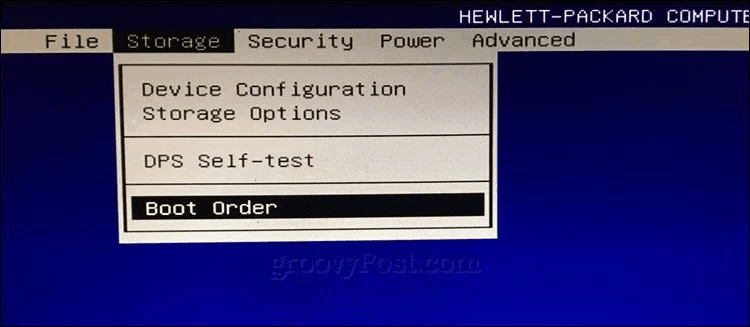
Ако вам чврсти диск не успе и приложите својрачунару, време је да проверите вашу гаранцију. Иако је ваш уређај можда из Вестерн Дигитал-а или Тосхибе-а, место на којем је уграђен рачунар обично покрива овај уређај. Они нису одговорни за податке на диску, зато направите сигурносну копију.
Ако сте заменили диск у рачунаруса ССД-ом или сте се управо одлучили за надоградњу, гаранција ће вам бити произвођач погона, а не рачунар. Ако је драјв још увек под гаранцијом, тада ћете покренути њихову дијагностику јер је мало вероватно да ће заменити уређај без излаза тог теста. Ако вам погон још није покварио, и даље можете преузети алате за тестирање са веб локације произвођача и тестирати ваш погон. За Сеагате користите СЕАтоолс, Хитацхи и Вестерн Дигитал су ХГСТи Самсунг користи Мађионичар.
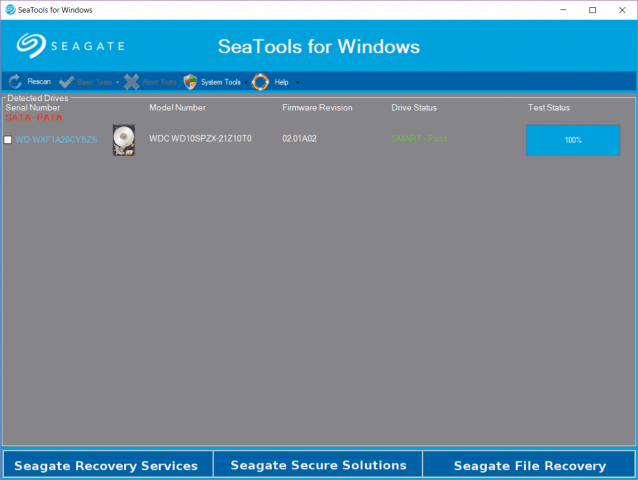
У нашем 2013 погледајте ове алате, Аустин спомиње да преферира произвођачаалата упркос ономе што ће вам „већина вештачких сајтова и програмери рећи“. То је једно становиште. Када је у питању ствар која држи ваше податке, најбоље је да покренете више тестова. На пример, произвођач се мало заинтересовао да каже да је ваш чврсти диск у реду. С обзиром на то да су програми бесплатни, зашто не бисте покренули више од једног теста?
Ако је ваш погон сумњив, последња ствар коју желите да урадите је да додате још ствари. Ту су нам корисни преносни програми. Искључили су УСБ Фласх уређај (погледајте наш предложио апликације за задржавање на преносивом диску и како то учинити прилагодите свој погон).
Једна од најпопуларнијих апликација, бар у технолошкој заједници, је Информације о кристалном диску. Учитава се брзо и даје вам тренутну анализу. Плава значи да је све добро, док црвена или жута указују на проблеме. Не ради никакво напредно тестирање; само чита неке податке са диска.
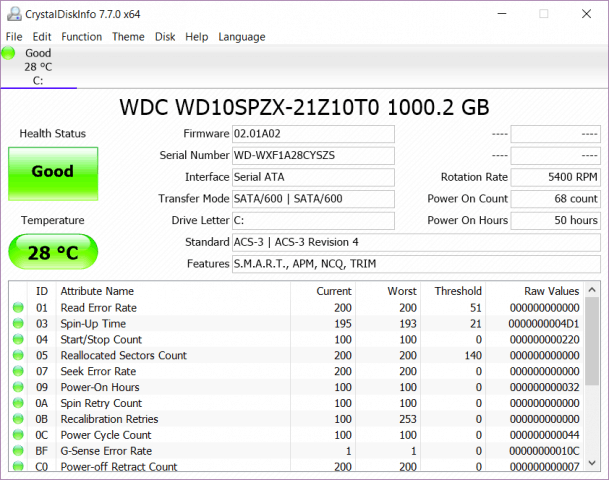
Следећи корак од информација о Цристал Диску је ХДД Сцан. Даје вам исте информације као и Цристал Диск, алитакође ради тестове за читање / писање. То вам омогућава да знате да ли ваш погон има лоше секторе или се једноставно не понаша правилно. Свиђа ми се изглед овог програма, али за сирове податке, ништа не успева ГСмартЦонтрол. Ради на свим оперативним системима и ради десетине тестова за вас.
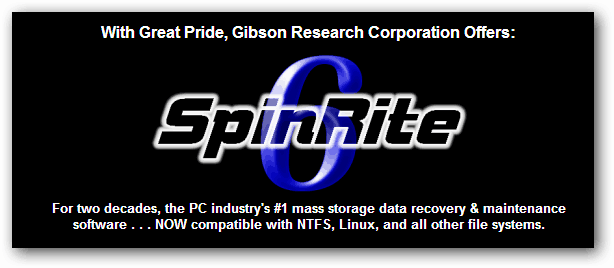
Као што је претходно наведено, Спинрите је алат који напредни професионалци користе за тестирањењихове погоне. С обзиром да је то 89 УСД, ако сте потрошач, можда бисте могли да замените свој погон за ту количину новца. Овај алат не само тестира погоне, већ помаже у предвиђању проблема и опоравку од кварова на диску. Ако користите рачунарску подршку за живот, можда ћете и то да проверите Скуп алата за малваребитес. То је оно што користим за провјеру чврстих дискова клијента.

Чак и када сви ови тестови кажу да је ваш погон у реду,то не значи да је сигурно. Непоуздани драјвови се не поуздају. Видео сам да је довољно дискова прошло, али још увек не могу поуздано читати или писати податке. Они ће се случајно закључати без разлога. Ако је ваш чврсти диск дужи од три године, већа је вероватноћа да се диск поквари, али софтверски алати га не могу видети. Наравно, можете да покренете више тестова, али у неком тренутку ћете схватити да су трошкови драјвова релативно ниски у поређењу са ризиком губитка података. Ако је ипак под гаранцијом, можда ћете морати доказати да је ваше мишљење важније од података који показују њихови тестови.
Ако читате овај чланак, вероватно степитате се да ли вам чврсти диск није успео. Пре него што покренете ове тестове, направите резервну копију података! Ови тестови могу узроковати неуспех чврстог диска. Ако не верујете свом погону, замените диск! Користите и решење засновано на облаку као што је Бацкблазе као и решења уграђен у Виндовс.










Оставите коментар